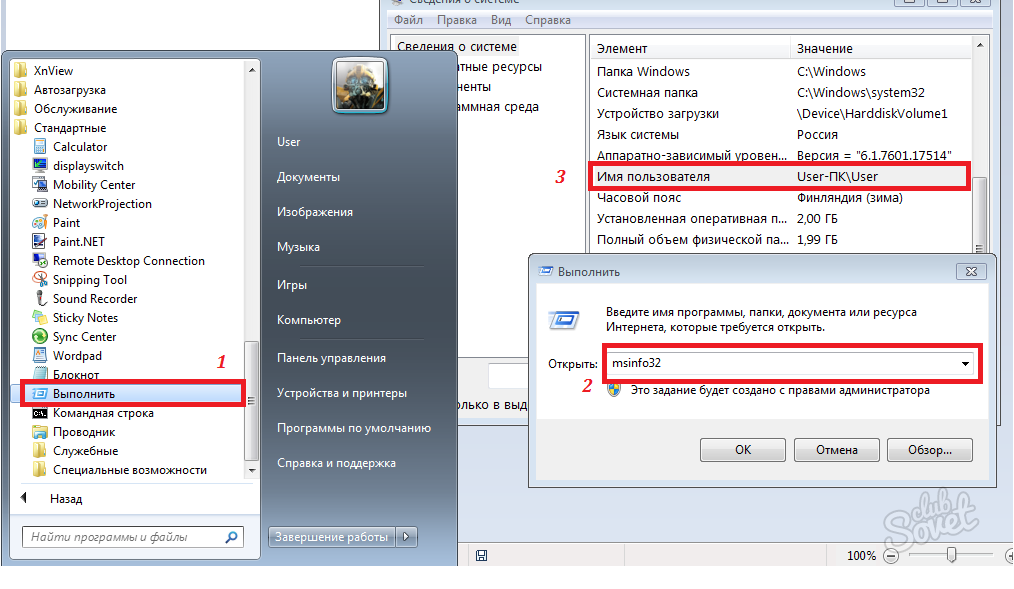نام کامپیوتر تعیین می کند که چگونه آن را در شبکه نامیده می شود، حافظه را تسهیل می کند و برای دستگاه مورد نظر جستجو می کند. در این مقاله ما در مورد چگونگی یادگیری آن صحبت خواهیم کرد یا آن را تغییر خواهیم داد. شما می توانید این کار را به روش های مختلف انجام دهید، یکی را انتخاب کنید که آن را دوست دارد.
شما می توانید نام کامپیوتر را با یک فرمان خاص تعیین کنید. برای انجام این کار، ما به "شروع" می رویم، آیتم را به "Execute" (همچنین با کمک Win + R Wobbing) پیدا می کنیم یا خط فرمان را فراخوانی می کنیم. ما وارد "msinfo32" در آنها هستیم و اجرای اعدام را تایید می کنیم. در پنجره ای که ظاهر می شود، نام کامپیوتر را پیدا می کنیم، همانطور که در تصویر نشان داده شده است. ویژگی مشابه "Hostname" یا "ipconfig / all" را در کنسول اجرا کنید. راه دیگر: روی کلیک راست بر روی آیکون کامپیوتر من کلیک کنید، "Properties" را در منوی زمینه انتخاب کنید. اقدامات مشابه با استفاده از کلیدهای داغ - "Win + Pause". پنجره "سیستم" پانل کنترل را باز می کند، که در آن ما نمی توانیم نام کامپیوتر و گروه کاری را ببینیم، بلکه آن را نیز تغییر می دهیم. برای انجام این کار، روی نماد کلیک کنید تا "تغییر پارامترها" را در سمت راست تغییر دهید. در پنجره ای که به نظر می رسد، ما دوباره کلیک می کنیم. بعد، نام دلخواه دستگاه را وارد کنید و دکمه "OK" را تایید کنید. ویندوز مجاز به استفاده از این منظور فقط حروف، اعداد و خط تیره، هیچ شخصیت های خاص دیگر استفاده می شود. اگر نام انتخاب شده را نمی توان اعمال کرد، سیستم هشدار را نشان می دهد.

تمام تنظیمات ایجاد شده در این راه پس از راه اندازی مجدد اثر می گذارد. برای ویندوز 7، 8، ایکس پی، دنباله ای از اقدامات تقریبا یکسان است و بعید است که در نسخه های زیر تغییر یابد. اگر هنوز سوالی دارید، یک ویدیو ساده، اما بسیار آموزنده در مورد نحوه تغییر نام کامپیوتر را ببینید.